USB CITROEN C5 AIRCROSS 2020 Instructieboekjes (in Dutch)
[x] Cancel search | Manufacturer: CITROEN, Model Year: 2020, Model line: C5 AIRCROSS, Model: CITROEN C5 AIRCROSS 2020Pages: 292, PDF Size: 8.72 MB
Page 235 of 292

9
Bluetooth streaming audio®
Streaming biedt de mogelijkheid om naar door de
smartphone verzonden audiostreams te luisteren.
Zorg dat het Bluetooth-profiel is geactiveerd en
stel eerst het volume van het externe apparaat
in (op een hoog volume).
Stel ver volgens het volume van het systeem in.
Als de weergave niet automatisch begint, kan
het zijn dat u de audioweergave moet starten
via de smartphone.
Bediening verloopt via het externe apparaat of
via de aanraaktoetsen van het systeem.
Als de streaming eenmaal is gestart,
wordt uw smartphone als een geluidsbron
beschouwd.
Apple®-speler aansluiten
Sluit een Apple®-speler met behulp van een
geschikte kabel (niet meegeleverd) aan op de
USB-aansluiting.
Het afspelen begint automatisch.
De bediening gebeurt via het audiosysteem van
de auto. De beschikbare indeling is die van het
aangesloten apparaat (artiesten/albums/
genres/playlists/audioboeken/podcasts).
U kunt ook een gestructureerde indeling in
bibliotheekvorm gebruiken.
De standaardindeling is de indeling per
artiest. Om dit te veranderen moet u
terug
naar het eerste niveau in de structuur en
kiest u een andere indeling (bijvoorbeeld
afspeellijsten). Bevestig uw keuze voordat
u in de structuur weer afzakt naar het
gewenste nummer.
De softwareversie van het audiosysteem kan
incompatibel zijn met de softwareversie van de
Apple
®-speler.Gebruik geen USB-verdeelstekker, om
beschadiging van het systeem te voorkomen.
Het audiosysteem speelt bestanden af met de
extensie ".wav,.wma,.aac,.ogg en.mp3" met een
bitrate tussen 32 Kbps en 320 Kbps.
Ook bestanden met een VBR (Variable Bit
Rate) kunnen worden afgespeeld.
Andere typen audiobestanden (.mp4, enz…)
kunnen niet worden afgespeeld.
Bestanden met de extensie.wma moeten van
het type WMA 9
Standaard zijn.
De ondersteunde bemonsteringsfrequenties
(sampling rates) zijn 11, 22, 44
en 48 kHz.
Informatie en tips
Het systeem is geschikt voor externe
USB-geluidsdragers en voor apparatuur
van BlackBerry
® en Apple® die op de USB-
aansluitingen kunnen worden aangesloten.
De kabel is niet meegeleverd.
Het apparaatbeheer wordt uitgevoerd
met bedieningselementen van het
audiosysteem.
Andere randapparatuur, die bij het
aansluiten niet door het systeem wordt
herkend, moet met een kabel (niet
meegeleverd) op de jack-plug worden
aangesloten of via Bluetooth streaming
worden gekoppeld (indien compatibel).
.
CITROËN Connect Radio
Page 236 of 292
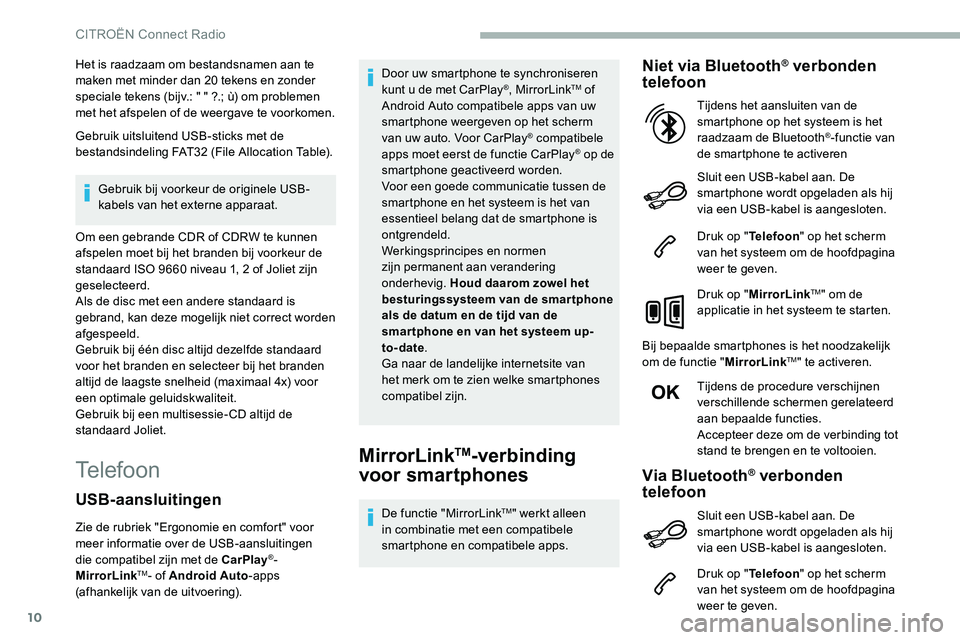
10
Het is raadzaam om bestandsnamen aan te
maken met minder dan 20 tekens en zonder
speciale tekens (bijv.: " " ?.; ù) om problemen
met het afspelen of de weergave te voorkomen.
Gebruik uitsluitend USB-sticks met de
bestandsindeling FAT32
(File Allocation Table).
Gebruik bij voorkeur de originele USB-
kabels van het externe apparaat.
Om een gebrande CDR of CDRW te kunnen
afspelen moet bij het branden bij voorkeur de
standaard ISO
9660 niveau 1, 2 of Joliet zijn
geselecteerd.
Als de disc met een andere standaard is
gebrand, kan deze mogelijk niet correct worden
afgespeeld.
Gebruik bij één disc altijd dezelfde standaard
voor het branden en selecteer bij het branden
altijd de laagste snelheid (maximaal 4x) voor
een optimale geluidskwaliteit.
Gebruik bij een multisessie- CD altijd de
standaard Joliet.
TelefoonMirrorLinkTM-verbinding
voor smartphones
De functie "MirrorLinkTM" werkt alleen
in combinatie met een compatibele
smartphone en compatibele apps.
Niet via Bluetooth® verbonden
telefoon
Sluit een USB-kabel aan. De
smartphone wordt opgeladen als hij
via een USB-kabel is aangesloten.
Druk op " Telefoon" op het scherm
van het systeem om de hoofdpagina
weer te geven.
Druk op " MirrorLink
TM" om de
applicatie in het systeem te starten.
Bij bepaalde smartphones is het noodzakelijk
om de functie " MirrorLink
TM" te activeren.
Tijdens de procedure verschijnen
verschillende schermen gerelateerd
aan bepaalde functies.
Accepteer deze om de verbinding tot
stand te brengen en te voltooien. Tijdens het aansluiten van de
smartphone op het systeem is het
raadzaam de Bluetooth
®-functie van
de smartphone te activeren
Via Bluetooth® verbonden
telefoon
Druk op " Telefoon" op het scherm
van het systeem om de hoofdpagina
weer te geven.
USB-aansluitingen
Zie de rubriek "Ergonomie en comfort" voor
meer informatie over de USB-aansluitingen
die compatibel zijn met de CarPlay
®-
MirrorLinkTM- of Android Auto -apps
(afhankelijk van de uitvoering). Door uw smartphone te synchroniseren
kunt u
de met CarPlay
®, MirrorLinkTM of
Android Auto compatibele apps van uw
smartphone weergeven op het scherm
van uw auto. Voor CarPlay
® compatibele
apps moet eerst de functie CarPlay® op de
smartphone geactiveerd worden.
Voor een goede communicatie tussen de
smartphone en het systeem is het van
essentieel belang dat de smartphone is
ontgrendeld.
Werkingsprincipes en normen
zijn permanent aan verandering
onderhevig. Houd daarom zowel het
besturingssysteem van de smar tphone
als de datum en de tijd van de
smar tphone en van het systeem up-
to-date .
Ga naar de landelijke internetsite van
het merk om te zien welke smartphones
compatibel zijn.
Sluit een USB-kabel aan. De
smartphone wordt opgeladen als hij
via een USB-kabel is aangesloten.
CITROËN Connect Radio
Page 237 of 292
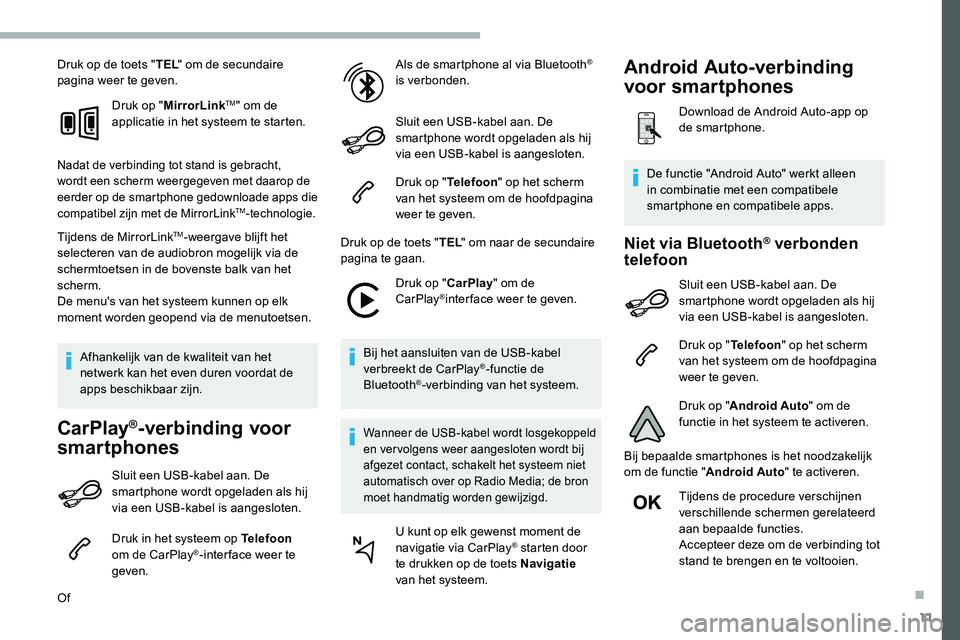
11
Druk op de toets "TEL" om de secundaire
pagina weer te geven.
Druk op "MirrorLink
TM" om de
applicatie in het systeem te starten.
Nadat de verbinding tot stand is gebracht,
wordt een scherm weergegeven met daarop de
eerder op de smartphone gedownloade apps die
compatibel zijn met de MirrorLink
TM-technologie.
Tijdens de MirrorLinkTM-weergave blijft het
selecteren van de audiobron mogelijk via de
schermtoetsen in de bovenste balk van het
scherm.
De menu's van het systeem kunnen op elk
moment worden geopend via de menutoetsen.
Afhankelijk van de kwaliteit van het
netwerk kan het even duren voordat de
apps beschikbaar zijn.
CarPlay®-verbinding voor
smartphones
Sluit een USB-kabel aan. De
smartphone wordt opgeladen als hij
via een USB-kabel is aangesloten.
Druk in het systeem op Telefoon
om de CarPlay
®-inter face weer te
geven.
Of Als de smartphone al via Bluetooth
®
is verbonden.
Sluit een USB-kabel aan. De
smartphone wordt opgeladen als hij
via een USB-kabel is aangesloten.
Druk op " Telefoon" op het scherm
van het systeem om de hoofdpagina
weer te geven.
Druk op de toets " TEL" om naar de secundaire
pagina te gaan.
Druk op "CarPlay" om de
CarPlay
®inter face weer te geven.
Bij het aansluiten van de USB-kabel
verbreekt de CarPlay
®-functie de
Bluetooth®-verbinding van het systeem.
Wanneer de USB-kabel wordt losgekoppeld
en vervolgens weer aangesloten wordt bij
afgezet contact, schakelt het systeem niet
automatisch over op Radio Media; de bron
moet handmatig worden gewijzigd.
U kunt op elk gewenst moment de
navigatie via CarPlay® starten door
te drukken op de toets Navigatie
van het systeem.
Niet via Bluetooth® verbonden
telefoon
Sluit een USB-kabel aan. De
smartphone wordt opgeladen als hij
via een USB-kabel is aangesloten.
Druk op " Telefoon" op het scherm
van het systeem om de hoofdpagina
weer te geven.
Druk op " Android Auto " om de
functie in het systeem te activeren.
Bij bepaalde smartphones is het noodzakelijk
om de functie " Android Auto" te activeren.
Tijdens de procedure verschijnen
verschillende schermen gerelateerd
aan bepaalde functies.
Accepteer deze om de verbinding tot
stand te brengen en te voltooien.
De functie "Android Auto" werkt alleen
in combinatie met een compatibele
smartphone en compatibele apps.
Android Auto-verbinding
voor smartphones
Download de Android Auto-app op
de smartphone.
.
Page 244 of 292

18
Media
VR A AGANTWOORDOPLOSSING
Het afspelen van de muziek op mijn USB-stick
begint pas na lang wachten (ongeveer 2
tot
3
minuten). Door bepaalde bestanden die standaard op
een USB-stick kunnen staan kan het erg lang
duren tot de muziek op de USB-stick wordt
afgespeeld (tot 10
keer de fabrieksopgave).Wis de bestanden die standaard op de USB-
stick staan en beperk het aantal submappen in
de mappenstructuur van de USB-stick.
Sommige informatietekens in de huidige
huidige afspeelmedia worden niet correct
weergegeven. Het audiosysteem kan sommige karakters niet
weergeven.
Gebruik standaard karakters voor de benaming
van nummers en afspeellijsten.
Het afspelen van streaming-bestanden start
niet. Het aangesloten apparaat start niet
automatisch het afspelen.Het afspelen van het apparaat starten.
Namen van nummers en de speelduur worden
niet weergegeven op het audiostreamingscherm.De Bluetooth-verbinding biedt deze
mogelijkheid niet.
CITROËN Connect Radio
Page 245 of 292
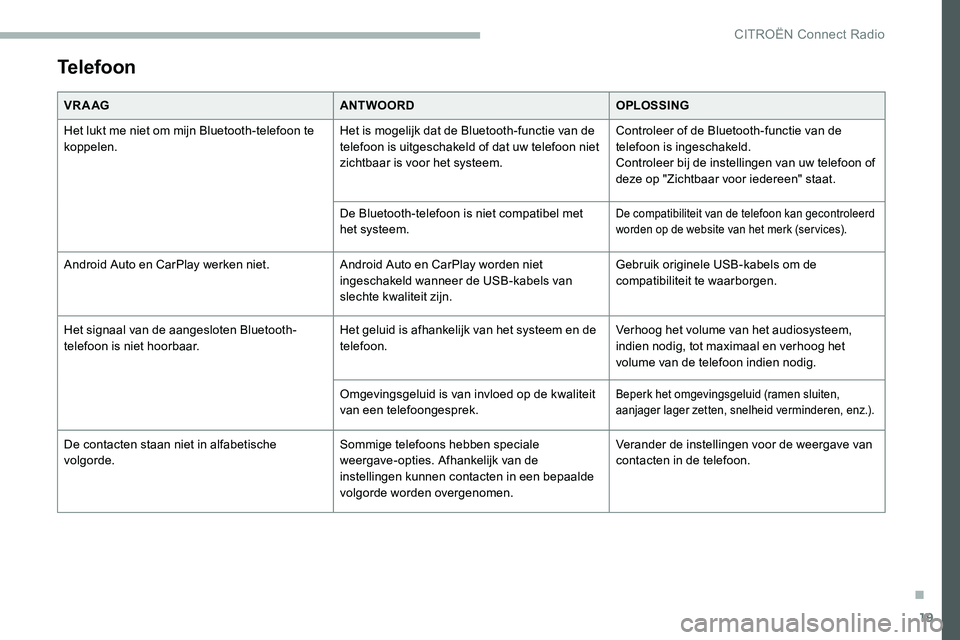
19
Telefoon
VR A AGANTWOORDOPLOSSING
Het lukt me niet om mijn Bluetooth-telefoon te
koppelen. Het is mogelijk dat de Bluetooth-functie van de
telefoon is uitgeschakeld of dat uw telefoon niet
zichtbaar is voor het systeem.Controleer of de Bluetooth-functie van de
telefoon is ingeschakeld.
Controleer bij de instellingen van uw telefoon of
deze op "Zichtbaar voor iedereen" staat.
De Bluetooth-telefoon is niet compatibel met
het systeem.
De compatibiliteit van de telefoon kan gecontroleerd
worden op de website van het merk (ser vices).
Android Auto en CarPlay werken niet. Android Auto en CarPlay worden niet
ingeschakeld wanneer de USB-kabels van
slechte kwaliteit zijn.Gebruik originele USB-kabels om de
compatibiliteit te waarborgen.
Het signaal van de aangesloten Bluetooth-
telefoon is niet hoorbaar. Het geluid is afhankelijk van het systeem en de
telefoon.Verhoog het volume van het audiosysteem,
indien nodig, tot maximaal en verhoog het
volume van de telefoon indien nodig.
Omgevingsgeluid is van invloed op de kwaliteit
van een telefoongesprek.
Beperk het omgevingsgeluid (ramen sluiten,
aanjager lager zetten, snelheid verminderen, enz.).
De contacten staan niet in alfabetische
volgorde. Sommige telefoons hebben speciale
weergave-opties. Afhankelijk van de
instellingen kunnen contacten in een bepaalde
volgorde worden overgenomen.Verander de instellingen voor de weergave van
contacten in de telefoon.
.
CITROËN Connect Radio
Page 255 of 292

9
Gesproken commando's
"Radio Media "
Gesproken commando's Helpberichten
Zet bron radio aan – Streaming Bluetooth
- … U kunt een audiobron selecteren door "zet bron", de naam van het apparaat en dan "aan" te
zeggen. Bijvoorbeeld "zet bron Streaming Bluetooth aan" of "zet bron radio aan". Gebruik het
commando "afspelen" om muziek te selecteren. U kunt selecteren via "nummer", "artiest" of "
album". Zeg bijvoorbeeld "speel artiest Madonna af ", "speel nummer 'Te Laat' af ", of "speel album
Hotel New York af ".
Stem af op zender Sky Radio U kunt een radiozender uitkiezen door "stem af op" en dan de zendernaam of frequentie te
zeggen. Bijvoorbeeld "stem af op zender Talksport", of "stem af op 98.5
FM". Om naar een
voorkeuzezender te luisteren, zegt u
bijvoorbeeld "stem af op voorkeuze nummer vijf ".
Stem af op 98.5
FM
Stem af op voorkeurzender vijf
Wat speelt er nu?
Om te kiezen wat u af wilt spelen, zegt u het item en dan "afspelen". Bijvoorbeeld "nummer 'Te Laat'
a fspelen", "regel drie afspelen" of "regel twee selecteren". Om uw selectie ongedaan te maken en
opnieuw te beginnen, zegt u "terug". Of zeg "annuleren" om de huidige actie te annuleren.
Speel nummer Te Laat afIk weet niet zeker wat u wilt afspelen. Zeg de naam van een nummer, album of artiest gevolgd door
" afspelen". Bijvoorbeeld "nummer 'Te Laat' afspelen", "artiest Doe Maar afspelen" of "album Hotel New
York afspelen". Om een regel op het scherm te selecteren, zegt u "regel twee selecteren". Om door een
lijst op het scherm te navigeren, zegt u "volgende pagina" of "vorige pagina". Om uw selectie ongedaan
te maken en opnieuw te beginnen, zegt u "terug". Of zeg "annuleren" om de huidige actie te annuleren.
Speel ar tiest Doe Maar af
Speel album Hotel New York af
De gesproken commando's voor media zijn uitsluitend beschikbaar bij gebruik van de USB-aansluiting.
.
CITROËN Connect Nav
Page 260 of 292

14
EnDruk op deze toets om met het
virtuele toetsenbord de waarde voor
"Lengtegraad " in te voeren.
TMC (Traffic Message
Channel)
TMC (Trafic Message Channel)
is een Europese standaard voor
verkeersinformatieberichten die via het
RDS-systeem van FM-radio in real time
worden ontvangen.
De door deze TMC-berichten doorgegeven
locaties worden vervolgens weergegeven
op een GPS-navigatiekaart en onmiddellijk
ver werkt in de aanwijzingen van het
navigatiesysteem, zodat ongevallen, files
en wegafsluitingen worden vermeden.
De weergave van gevarenzones is
afhankelijk van de lokale wetgeving en het
afsluiten van een abonnement op de dienst.
Online navigatie
Afhankelijk van de uitvoering
Afhankelijk van het uitrustingsniveau van de
auto
Internetverbinding via het
systeem van de auto
OF
Internetverbinding via de mobiele
telefoon van de gebruiker
Ga naar de landelijke internetsite van
het merk om te zien welke smartphones
compatibel zijn.
Verbinding voor online
navigatie
Internetverbinding via het
systeem van de auto
Het systeem wordt automatisch
verbonden met het internet en
met de Connected Ser vices.
Een verbinding maken via de
smartphone van de gebruiker is niet
nodig.
Internetverbinding via de mobiele
telefoon van de gebruiker
Sluit een USB-kabel aan.
De smartphone wordt opgeladen als
hij via een USB-kabel is aangesloten.
USB-aansluiting
Activeer de Bluetooth-functie van de
telefoon en maak deze 'zichtbaar'
voor alle apparaten (zie de rubriek
"Applicaties").
Bluetooth-verbinding
Deze functie is alleen beschikbaar als
deze is ingeschakeld via het menu
"Notificaties" of "Applicaties". Druk op " Notificaties ".
Selecteer Wi-Fi om deze in te
schakelen.
Activeer en configureer het delen van de
internetverbinding van uw smartphone.
Wifi-verbinding Selecteer een door het systeem
gevonden wifi-netwerk en maak hier
verbinding mee.
CITROËN Connect Nav
Page 261 of 292
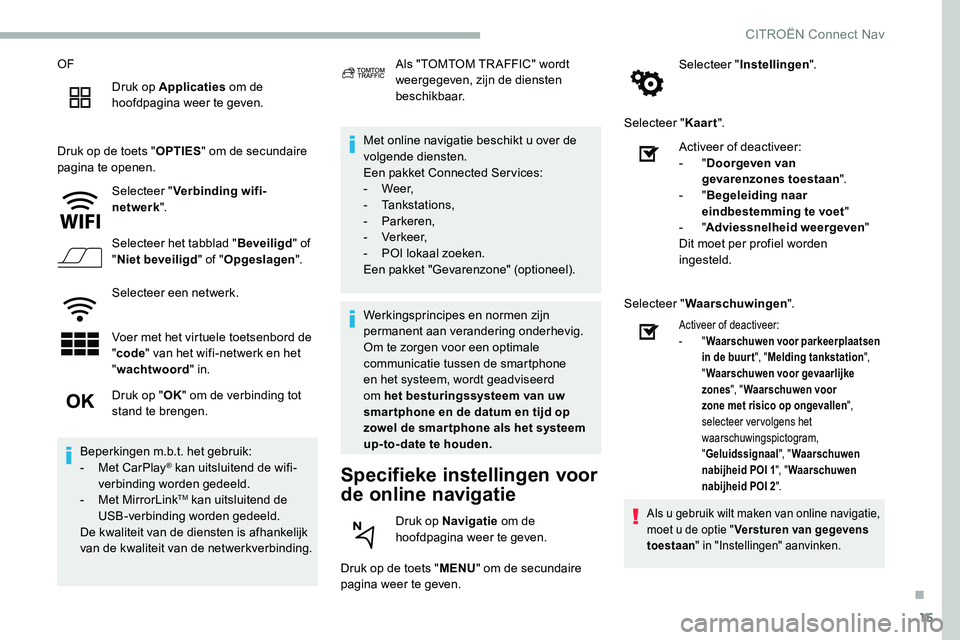
15
OFDruk op Applicaties om de
hoofdpagina weer te geven.
Druk op de toets " OPTIES" om de secundaire
pagina te openen.
Selecteer " Verbinding wifi-
netwerk ".
Selecteer het tabblad " Beveiligd" of
" Niet beveiligd " of "Opgeslagen ".
Selecteer een netwerk.
Voer met het virtuele toetsenbord de
"code " van het wifi-netwerk en het
" wachtwoord " in. Met online navigatie beschikt u
over de
volgende diensten.
Een pakket Connected Services:
-
We e r,
-
Tankstations,
-
Parkeren,
-
Verkeer,
-
P
OI lokaal zoeken.
Een pakket "Gevarenzone" (optioneel).
Specifieke instellingen voor
de online navigatie
Druk op de toets " MENU" om de secundaire
pagina weer te geven. Selecteer "
Instellingen ".
Selecteer " Kaart".
Druk op " OK" om de verbinding tot
stand te brengen.
Beperkingen m.b.t. het gebruik:
-
M
et CarPlay
® kan uitsluitend de wifi-
verbinding worden gedeeld.
-
M
et MirrorLink
TM kan uitsluitend de
USB-verbinding worden gedeeld.
De kwaliteit van de diensten is afhankelijk
van de kwaliteit van de netwerkverbinding. Als "TOMTOM TR AFFIC" wordt
weergegeven, zijn de diensten
beschikbaar.
Werkingsprincipes en normen zijn
permanent aan verandering onderhevig.
Om te zorgen voor een optimale
communicatie tussen de smartphone
en het systeem, wordt geadviseerd
om het besturingssysteem van uw
smar tphone en de datum en tijd op
zowel de smar tphone als het systeem
up-to-date te houden. Druk op Navigatie om de
hoofdpagina weer te geven. Activeer of deactiveer:
-
"
Doorgeven van
gevarenzones toestaan ".
- "
Begeleiding naar
eindbestemming te voet "
- "
Adviessnelheid weergeven "
Dit moet per profiel worden
ingesteld.
Selecteer " Waarschuwingen ".
Activeer of deactiveer:
-
"Waarschuwen voor parkeerplaatsen
in de buur t ", "Melding tankstation ",
" Waarschuwen voor gevaarlijke
zones ", "Waarschuwen voor
zone met risico op ongevallen ",
selecteer vervolgens het
waarschuwingspictogram,
" Geluidssignaal", " Waarschuwen
nabijheid POI 1 ", "Waarschuwen
nabijheid POI 2 ".
Als u gebruik wilt maken van online navigatie,
moet u
de optie " Versturen van gegevens
toestaan " in "Instellingen" aanvinken.
.
CITROËN Connect Nav
Page 263 of 292
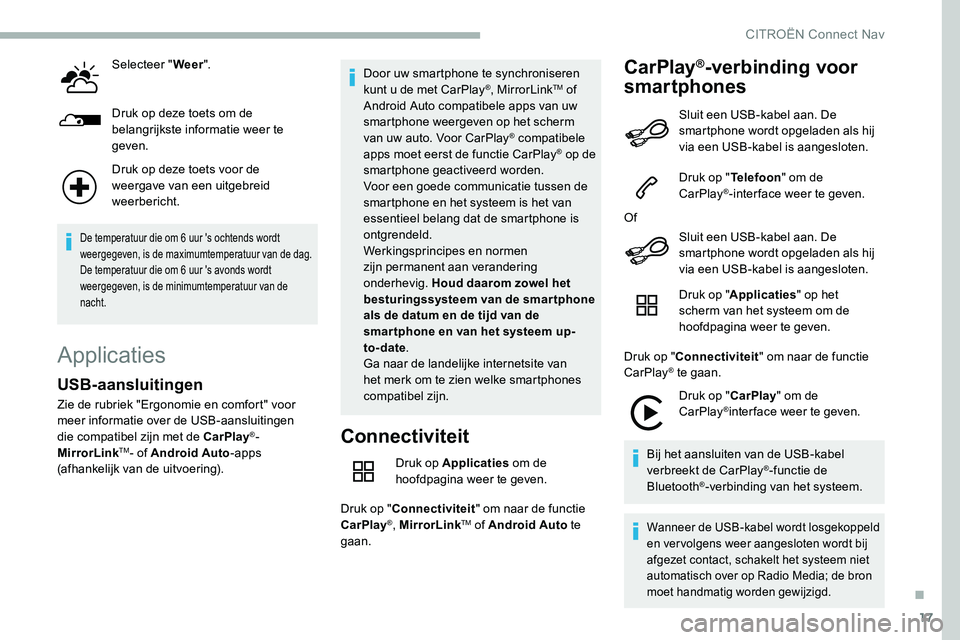
17
Selecteer "Weer".
Druk op deze toets om de
belangrijkste informatie weer te
geven.
Druk op deze toets voor de
weergave van een uitgebreid
weerbericht.
De temperatuur die om 6 uur 's ochtends wordt
w eergegeven, is de maximumtemperatuur van de dag.
De temperatuur die om 6
uur 's avonds wordt
weergegeven, is de minimumtemperatuur van de
nacht.
Applicaties
Connectiviteit
Druk op Applicaties om de
hoofdpagina weer te geven.
Druk op " Connectiviteit " om naar de functie
CarPlay
®, MirrorLinkTM of Android Auto te
gaan.
CarPlay®-verbinding voor
smartphones
USB-aansluitingen
Zie de rubriek "Ergonomie en comfort" voor
meer informatie over de USB-aansluitingen
die compatibel zijn met de CarPlay
®-
MirrorLinkTM- of Android Auto -apps
(afhankelijk van de uitvoering). Door uw smartphone te synchroniseren
kunt u
de met CarPlay
®, MirrorLinkTM of
Android Auto compatibele apps van uw
smartphone weergeven op het scherm
van uw auto. Voor CarPlay
® compatibele
apps moet eerst de functie CarPlay® op de
smartphone geactiveerd worden.
Voor een goede communicatie tussen de
smartphone en het systeem is het van
essentieel belang dat de smartphone is
ontgrendeld.
Werkingsprincipes en normen
zijn permanent aan verandering
onderhevig. Houd daarom zowel het
besturingssysteem van de smar tphone
als de datum en de tijd van de
smar tphone en van het systeem up-
to-date .
Ga naar de landelijke internetsite van
het merk om te zien welke smartphones
compatibel zijn. Sluit een USB-kabel aan. De
smartphone wordt opgeladen als hij
via een USB-kabel is aangesloten.
Druk op "
Telefoon" om de
CarPlay
®-inter face weer te geven.
Of Sluit een USB-kabel aan. De
smartphone wordt opgeladen als hij
via een USB-kabel is aangesloten.
Druk op "Applicaties " op het
scherm van het systeem om de
hoofdpagina weer te geven.
Druk op " Connectiviteit " om naar de functie
CarPlay
® te gaan.
Druk op " CarPlay" om de
CarPlay
®inter face weer te geven.
Bij het aansluiten van de USB-kabel
verbreekt de CarPlay
®-functie de
Bluetooth®-verbinding van het systeem.
Wanneer de USB-kabel wordt losgekoppeld
en vervolgens weer aangesloten wordt bij
afgezet contact, schakelt het systeem niet
automatisch over op Radio Media; de bron
moet handmatig worden gewijzigd.
.
CITROËN Connect Nav
Page 264 of 292

18
MirrorLinkTM-verbinding
voor smartphones
De functie " MirrorLinkTM werkt alleen
in combinatie met een compatibele
smartphone en compatibele apps.
Druk op " Applicaties " op het
scherm van het systeem om de
hoofdpagina weer te geven.
Druk op " Connectiviteit " om naar de functie
MirrorLink
TM te gaan.
Druk op " MirrorLink
TM" om de
applicatie in het systeem te starten.
Bij bepaalde smartphones is het noodzakelijk
om de functie " MirrorLink
TM" te activeren.
Tijdens de procedure verschijnen
verschillende schermen gerelateerd
aan bepaalde functies.
Accepteer deze om de verbinding tot
stand te brengen en te voltooien.
Nadat de verbinding tot stand is gebracht,
wordt een scherm weergegeven met daarop de
eerder op de smartphone gedownloade apps die
compatibel zijn met de MirrorLink
TM-technologie.
Tijdens de MirrorLinkTM-weergave blijft het
selecteren van de audiobron mogelijk via de
schermtoetsen in de bovenste balk van het
scherm.
De menu's van het systeem kunnen op elk
moment worden geopend via de menutoetsen.
Afhankelijk van de kwaliteit van het
netwerk kan het even duren voordat de
apps beschikbaar zijn.
Android Auto-verbinding
voor smartphones
De functie " Android Auto " werkt alleen
in combinatie met een compatibele
smartphone en compatibele apps. Tijdens de procedure verschijnen
verschillende schermen gerelateerd
aan bepaalde functies.
Accepteer deze om de verbinding tot
stand te brengen en te voltooien.
Tijdens de Android Auto-weergave blijft het
selecteren van de audiobron mogelijk via de
schermtoetsen in de bovenste balk van het
scherm.
De menu's van het systeem kunnen op elk
moment worden geopend via de menutoetsen.
In de modus Android Auto is de functie
voor het weergeven van het menu door
het scherm kort met drie vingers aan te
raken uitgeschakeld.
Afhankelijk van de kwaliteit van het
netwerk kan het even duren voordat de
apps beschikbaar zijn.
Tijdens het aansluiten van de
smartphone op het systeem is het
raadzaam de Bluetooth
®-functie van
de smartphone te activeren
Sluit een USB-kabel aan. De
smartphone wordt opgeladen als hij
via een USB-kabel is aangesloten.
Sluit een USB-kabel aan. De
smartphone wordt opgeladen als hij
via een USB-kabel is aangesloten.
Voertuig-apps
Druk op Applicaties om de
hoofdpagina weer te geven.
Druk op " Voertuig-apps " om de startpagina
van de apps te openen.
Druk op "
Applicaties " op het
scherm van het systeem om de
hoofdpagina weer te geven.
Druk op " Connectiviteit " om naar de functie
Android Auto te gaan. Druk op "
Android Auto " om de
functie in het systeem te activeren.
CITROËN Connect Nav